Ogni sviluppatore di software era ansioso di introdurre formati di file agli albori dei media digitali. Speravano che alla fine un numero maggiore di persone avrebbe utilizzato i loro lettori multimediali progettati per tali file. Oggi, in Occidente, le estensioni più utilizzate per la condivisione di contenuti video sono MOV e MP4. Tuttavia, alcuni circoli d'oltreoceano preferiscono varianti più potenti. Alla fine di questo articolo, capirete cos'è un file RMVB e come aprire un file con estensione RMVB, oltre alle tecniche per convertire RMVB in MP4 o in qualsiasi altro formato.
Parte 1: Che cos'è un file RMVB?
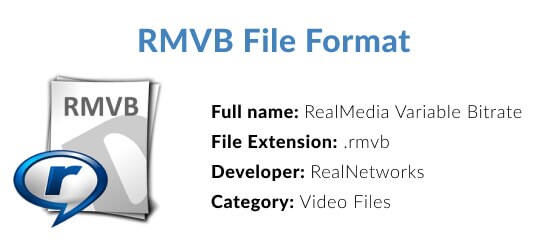
Il lettore RealTime è l'abbreviazione dell'estensione RMVB. Si tratta di un miglioramento rispetto ai file RM tradizionali e sta per 'RealMedia Variable Bitrate'. Qualsiasi contenuto di alta qualità richiede meno spazio di archiviazione ed è più facile da comprimere con un video a bitrate variabile.
I film e gli spettacoli televisivi di anime e asiatici sono popolari nei file RMVB, che sono ottimizzati per l'uso offline. Il formato offre anche un'eccellente flessibilità di codifica, utile per un pubblico che richiede traduzioni.
Parte 2: Come aprire i file video RMVB
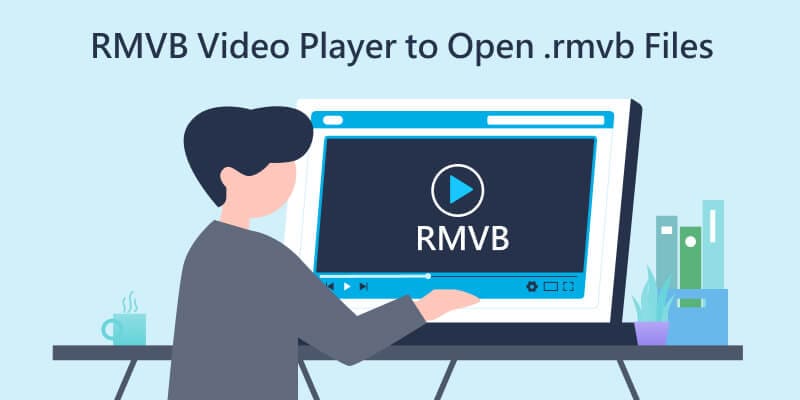
Sebbene il RealPlayer ufficiale sia lo strumento migliore per riprodurre i video RMVB, alcune alternative offrono maggiore flessibilità e supporto per altri tipi di file. È possibile utilizzare le seguenti opzioni di RealPlayer in base alla piattaforma scelta.
Lettori RMVB per Windows
Il nuovo predefinito Movies & TV è in grado di riprodurre tutte le estensioni di file più comuni, tra cui WMV, M4V e MP4, e rappresenta un miglioramento rispetto al Windows Media Player originale. Tuttavia, RMVB non è uno dei formati supportati. I seguenti lettori RMVB per Windows funzioneranno meglio per voi:
- 5KPlayer
- GOM Player
- SMPlayer
- MiniTool Movie Maker
RMVB Players for Mac
Numerosi lettori multimediali standard per Mac non supportano l'estensione RMVB. Tuttavia, è possibile utilizzare alcuni lettori RMVB per Mac disponibili presso terzi.
- AnyMP4 Player
- MPlayer
- Aiseesoft Player
- Eltima Elmedia Player
Lettori RMVB per Android
Per quanto riguarda il lettore RMVB per Android, ci sono decine di migliaia di opzioni disponibili nel Google Play Store. Tuttavia, scegliere quello più adatto alle proprie esigenze è semplice. Ad esempio, è possibile selezionare uno dei seguenti lettori multimediali se si desidera un lettore privo di bug e costoso:
- MX Player
- WXPlayer
- PLAYit Video Player
- ALLPlayer Video Player
Lettori RMVB per iOS
La popolarità dei lettori RMVB per iPhone è aumentata di recente con la diffusione di nuovi spettacoli come Demon Slayer e Jujutsu Kaisen. Di conseguenza, avete alcune scelte per quanto riguarda le applicazioni che vi permettono di riprodurre RMVB sul vostro iPhone:
- Yxplayer
- VLC Media Player
- nPlayer Plus
- Olimsoft OPlayer HD
Parte 3: Come convertire RMVB in MP4 e viceversa
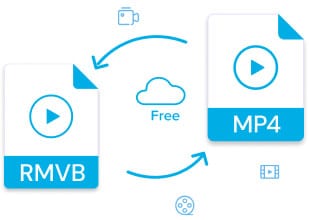
Anche se i file RMVB sono eccellenti per la codifica e la compressione, può capitare di avere bisogno di un audio migliore per sistemi multimediali meno compatibili. In tali circostanze, potrebbe essere necessario convertire i video da RMVB a MP4. Diversi approcci possono aiutarvi a raggiungere lo stesso obiettivo.
Utilizzo di VLC Media Player come approccio 1
VLC, un noto lettore multimediale gratuito, offre anche la libertà di cambiare i formati dei file. È possibile utilizzarlo per convertire i file RMVB in MP4 se è già installato sul computer.
- Passo 1: Aprite VLC, quindi scegliete l'opzione Media dal menu in alto a sinistra. Quindi, selezionare Converti/Salva dal menu.
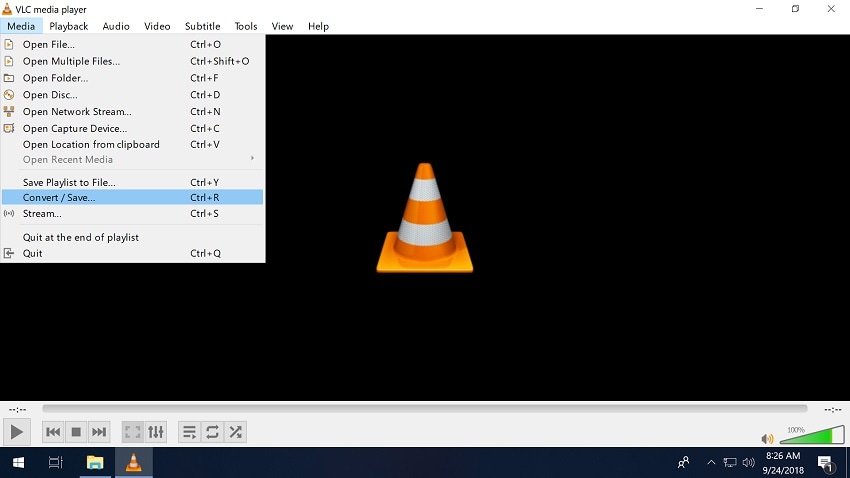
- Passo 2: Dalla finestra di dialogo a comparsa, aggiungete i file RMVB che volete convertire. Fare clic sul pulsante Converti/Salva situato nell'angolo in basso a destra.
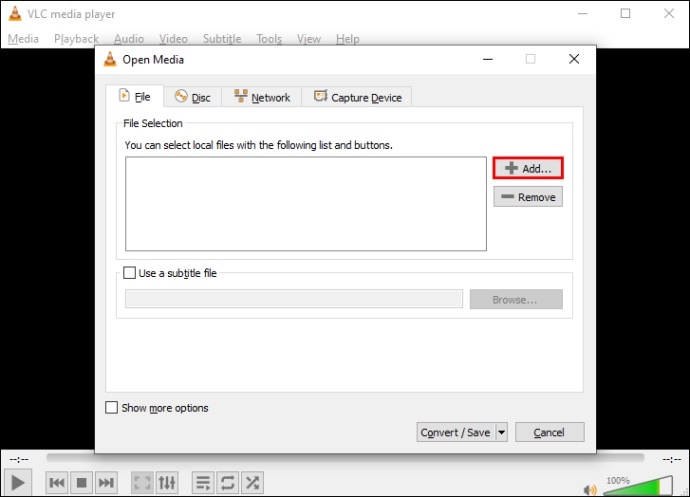
- Passo 3: Come si vede nella seguente schermata, selezionare l'opzione Video - + MP3 (MP4) dal menu a discesa accanto a Profilo. A seconda delle vostre preferenze, potete anche regolare con precisione le impostazioni aggiuntive.
- Passo 4: Quando tutte le impostazioni sono di vostro gradimento, selezionate una cartella di destinazione e cercate il file MP4.
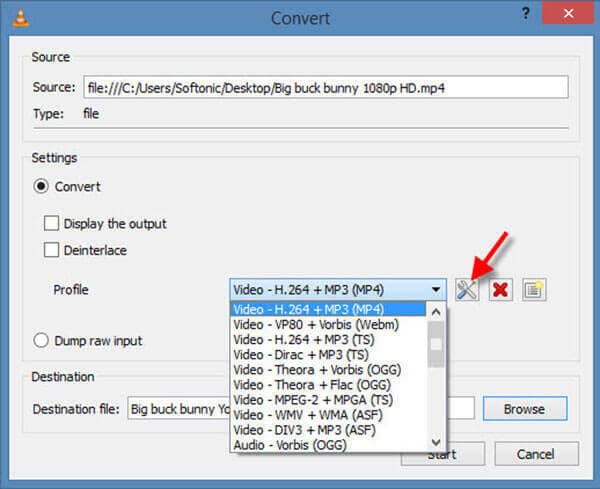
- Passo 5: Infine, premere Avvio per avviare la conversione da RMVB a MP4. A seconda delle dimensioni del file RMVB, questa fase potrebbe richiedere del tempo per essere completata. Non utilizzare alcuna funzione durante la procedura.
Purtroppo, i file MP4 non possono essere convertiti in RMVB da VLC. È possibile transcodificare MP4 in RMVB utilizzando alcuni dei convertitori video gratuiti disponibili online.
Metodo 2: Utilizzo di convertitori video online
VLC ha dei limiti, nonostante le sue funzioni. Può capitare che la qualità dei video sia insufficiente. I problemi di sincronizzazione dei sottotitoli e dell'audio sono altri problemi frequenti. Dopo la conversione da RMVB a MP4 o da MP4 a RMVB, è molto meglio utilizzare un'alternativa online per ottenere video di altissima qualità.
Ecco alcuni dei più noti convertitori online di RMVB:
- Convertio.co
- Media.io
- CloudConvert.com
Convertio.co
Convertio, introdotto per la prima volta nel 2014, entro il 2022 avrà convertito più di 1,4 miliardi di file. Si tratta di una potente piattaforma online che supporta oltre 300 formati di file, tra cui documenti, file audio, immagini e video. Il computer, Dropbox o Google Drive sono tutte fonti accettabili per l'invio delle conversioni. L'unico inconveniente è che i nuovi utenti sono soggetti a una limitazione delle dimensioni dei file di 100 MB.
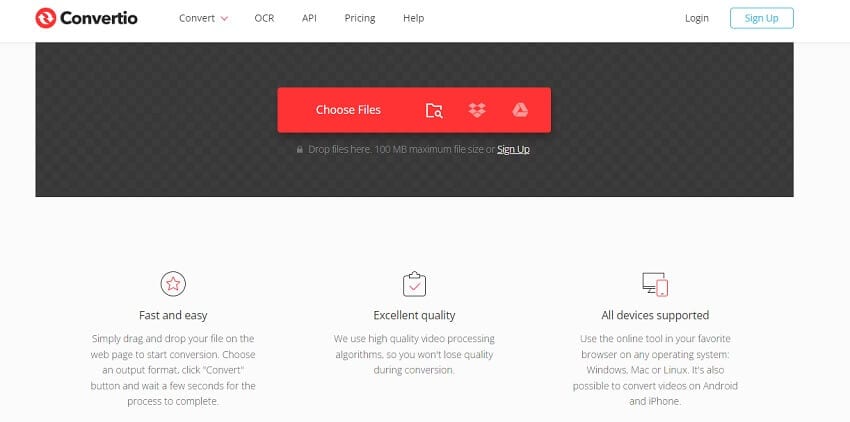
Come convertire facilmente i file RMVB in un video
Suggerimenti bonus: Come recuperare i file RMVB persi o eliminati
Può essere sconvolgente perdere i propri film preferiti o i ricordi video di famiglia involontariamente o in seguito a crash del computer, formattazione della SD, attacchi di virus, danni al disco rigido e così via. Fortunatamente, potrebbe durare solo poco. È possibile ripristinare i file video RMVB mancanti sul sistema in diversi modi. I tre metodi più semplici sono elencati di seguito con descrizioni dettagliate.
3 modi per recuperare i video RMVB
Recuperare i file RMVB persi con il software di recupero video
Un fantastico strumento che consente di recuperare qualsiasi file video eliminato in modo permanente dall'unità disco è Recoverit video recovery. Sul sito web ufficiale del vostro sistema operativo preferito, potete facilmente trovare il programma di installazione. Dopo l'installazione, seguire queste istruzioni per ripristinare i file video RMVB eliminati:

Wondershare Recoverit - Recuperare i vostri preziosi video
5.481.435 persone lo hanno scaricato.
È possibile ripristinare sia i video eliminati accidentalmente che quelli danneggiati.
I dati possono essere ripristinati da una varietà di dispositivi di archiviazione, tra cui unità USB, scheda SD, SSD, HDD, floppy disk, pen drive e altro ancora.
I video Ultra HD 4K e 8K danneggiati vengono scansionati, raccolti e abbinati, oltre a tutti i formati video più diffusi come MP4, AVI, MOV, WMV, M4A, MTS, RMVB e così via, assicurando il recupero della maggior parte dei video.
Prima di recuperare i file, visualizzarli in anticipo.
Versione gratuita per provare e versione a pagamento per godere di più.
- Passo 1: Avviare il programma di recupero Recoverit RMVB sul computer. Scegliere un'unità o una posizione di file in cui sono stati persi o cancellati i video RMVB nella scheda "Hard Drives and Locations".

- Passo 2: Quindi, fare clic su "Avvia" per avviare la scansione della cartella scelta. A seconda delle dimensioni della cartella, la scansione può richiedere pochi secondi o alcuni minuti.

- Passo 3: Durante la scansione, è possibile filtrare e visualizzare immediatamente gli elementi. Una volta individuati i file desiderati, selezionare Recupera. Tutti i video scelti saranno ora accessibili nella posizione specificata.

Per Windows 7 o successivo
Per macOS 10.10 o successivo
Recuperare i file RMVB eliminati dalla Cronologia file di Windows
Per gli utenti di Windows, avere la Cronologia file aperta può aiutare a recuperare rapidamente i file RMVB. Per accedere ai file video preferiti tramite Cronologia file:
- Passo 1: Nella sezione AGGIORNAMENTO E SICUREZZA del pannello di controllo.
- Passo 2: Selezionare Cronologia file dall'elenco di scelte successive.
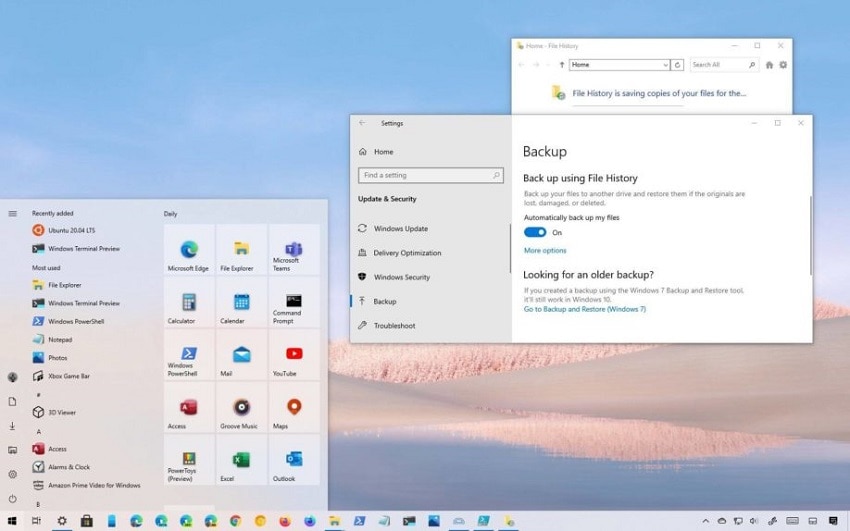
- Passo 3: Selezionare Ripristina i file da un backup corrente dalla scheda di sinistra.
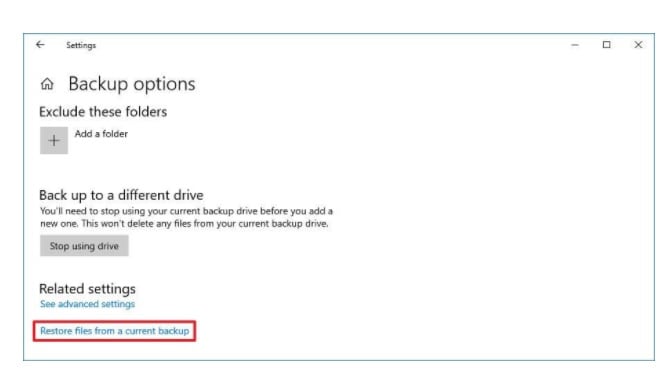
- Passo 4: Guardare intorno all'area in cui si trovava il file RMVB.
- Passo 5: Selezionare il file che si desidera recuperare dalla versione precedente.
- Passo 6: Fare clic sul pulsante verde Recupera in fondo alla finestra di dialogo una volta inseriti i file necessari nel menu.
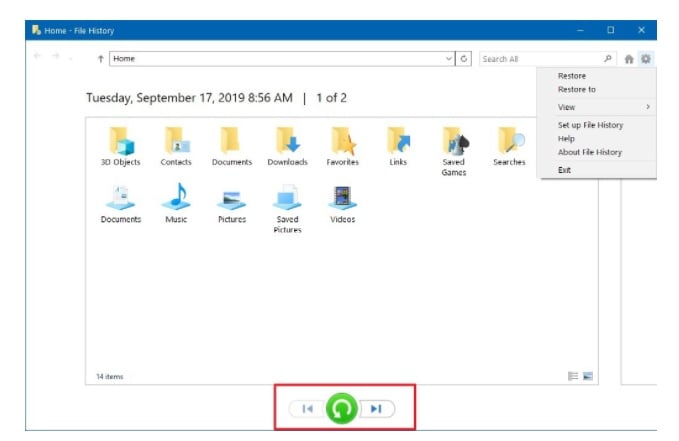
Recuperare i file RMVB eliminati da Mac Time Machine
Time Machine può essere utilizzato dagli utenti Mac per recuperare i file RMVB cancellati. Non si tratta di tornare indietro nel tempo per recuperare i video. Tutti i dispositivi Mac con Mac OS X Leopard 1.5 o precedenti dispongono di Time Machine, un utile programma di recupero. Con Time Machine, ripristinate i vostri file come segue:
- Passo 1: Attivate le Preferenze di Sistema sul vostro Mac.
- Passo 2: Andare al menu e scegliere Time Machine.
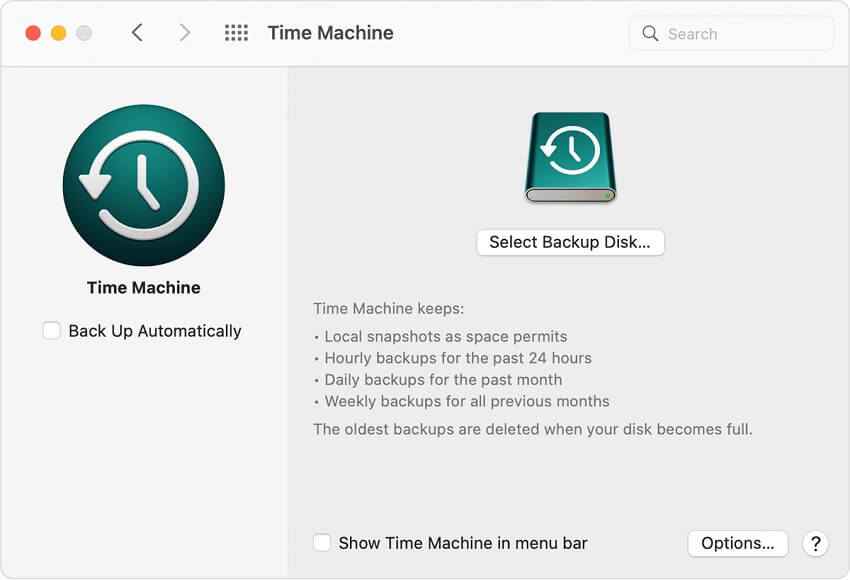
- Passo 3: A questo punto è possibile scegliere come utilizzare Time Machine. Per facilitare le cose, è possibile scegliere Mostra Time Machine dalla barra dei menu.
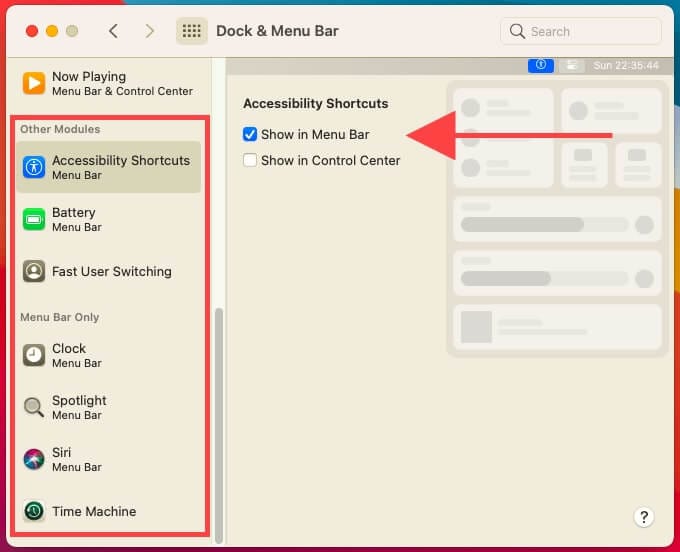
- Passo 4: Cercare tra i backup accessibili dalla barra.
- Passo 5: Una volta individuati, selezionare i file necessari e fare clic sul pulsante Recupera.
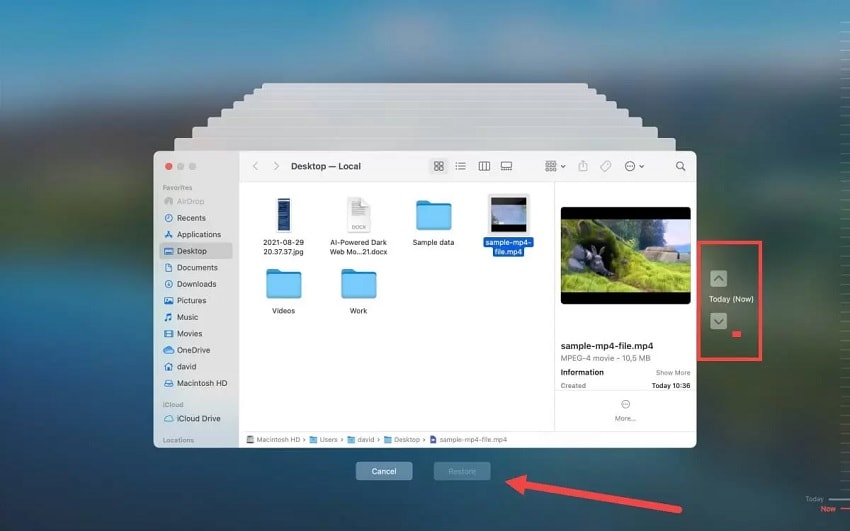
Riassunto
RealMedia esiste dall'inizio degli anni 2000. È lodevole che l'organizzazione continui a lavorare per aggiornare il software e le estensioni dei file. Nonostante condivida la stessa architettura di un file video MP4, RMVB si distingue per la sua versatilità. È logico che i film e gli spettacoli ad alta densità lo trovino interessante.
La popolarità dei servizi di streaming negli ultimi anni rende auspicabile la comparsa di alternative basate sul web. Continuate a seguire Wondershare per ulteriori post informativi e aggiornamenti sul mondo digitale.
Per Windows 7 o successivo
For macOS 10.10 or later
 100% sicuro e download gratuito
100% sicuro e download gratuito


